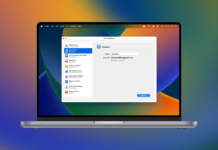Fragen Sie sich, wie Sie Ihre Lieblingsvideos auf Ihren Fernseher streamen können, damit Sie sie auf einem größeren Bildschirm sehen können? Wenn Sie einen LG-Fernseher besitzen, können Sie Ihre Lieblingssendungen, -filme und -videos auf einen größeren Bildschirm streamen. Neuere LG-Fernsehermodelle unterstützen AirPlay 2, sodass es einfach ist, Medieninhalte auf Ihren Fernseher zu übertragen. Sie können auch eine App eines Drittanbieters verwenden, um Ihren Bildschirm drahtlos für Ihren Fernseher freizugeben. Lesen Sie weiter, und wir stellen Ihnen einige der besten Möglichkeiten vor, wie Sie Ihre Geräte mit Ihrem LG-Fernseher verbinden können.
Inhaltsübersicht
Streaming vom Mac zum LG
Sie können JustStream verwenden, um Ihren Mac mit Ihrem LG Smart TV zu verbinden und Videos sofort zu spiegeln. JustStream ist eine leichtgewichtige, benutzerfreundliche App, die keine zusätzliche externe Hardware oder Kabel benötigt. Die App ist nicht nur mit LG TVs kompatibel, sondern kann auch mit jedem AirPlay-, DLNA- oder Chromecast-Gerät für das Streaming auf LG TV verwendet werden.
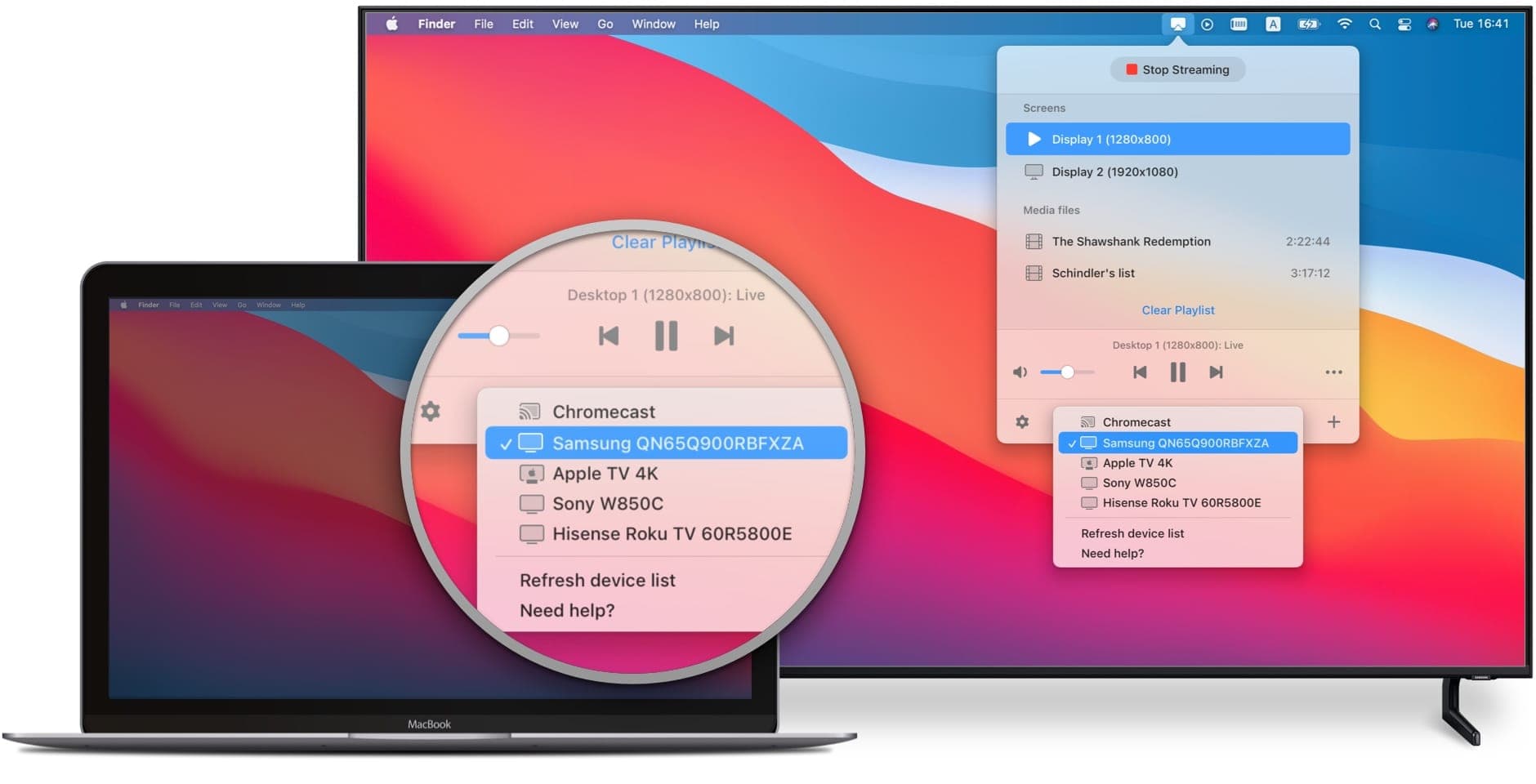
So streamen Sie von Mac auf LG TV
Es ist ganz einfach, mit JustStream vom Mac auf den LG Smart TV zu streamen – folgen Sie einfach unserer praktischen Schritt-für-Schritt-Anleitung:
Schritt 1:Laden Sie die JustStream-Appherunter und installieren Sie sie auf Ihrem Mac.
Schritt 2:Schalten Sie Ihren Smart TV ein und vergewissern Sie sich, dass er mit demselben drahtlosen Netzwerk wie Ihr Mac verbunden ist.
Schritt 3:Starten Sie JustStream auf Ihrem Mac und erweitern Sie es über die Menüleiste.
Schritt 4:Sie sollten eine Liste der angeschlossenen Monitore sehen. Wählen Sie den Monitor aus, den Sie spiegeln möchten.
Schritt 5:Klicken Sie nun auf das Wi-Fi-Symbol (unten), um eine Liste der verfügbaren Netzwerkgeräte zu öffnen. Sie sollten Ihr LG TV-Gerät in der Liste sehen, aber wenn es nicht angezeigt wird, aktualisieren Sie einfach die Liste.
Schritt 6:Wählen Sie Ihr LG TV-Gerät aus der Liste aus, und dann können Sie mit der Spiegelung beginnen!
Schritt 7:Sie können entweder auf ” Streaming starten” klicken und dann auf Ihren Monitor doppelklicken, oder Sie wählen ” Spiegelung starten” aus dem Kontextmenü Ihres Monitors.
Streaming vom PC auf einen LG Smart TV
Wenn auf Ihrem PC Windows 8 oder Windows 10 läuft und er einen Intel-Prozessor hat, unterstützt er wahrscheinlich WiDi für das Streaming auf LG TV. Wenn Sie jedoch ein Upgrade von Windows 7 durchgeführt haben, wird dies möglicherweise nicht unterstützt.

So streamen Sie vom PC auf einen LG Smart TV
Um zu überprüfen, ob Ihr Computer WiDi unterstützt, versuchen Sie, Ihren Bildschirm zu spiegeln.
Schritt 1:Öffnen Sie zunächst die App “Bildschirmfreigabe” auf Ihrem LG TV.
Schritt 2:Gehen Sie auf Ihrem PC zu Einstellungen > Geräte.
Schritt 3:Wählen Sie Bluetooth und andere Geräte > Bluetooth oder anderes Gerät hinzufügen.
Schritt 4:Ein Dialogfenster sollte erscheinen. Wählen Sie Gerät hinzufügen (wählen Sie Wireless Display oder Dock).
Schritt 5:Wählen Sie LG TV, dann warten Sie auf die Bestätigung.
Schritt 6:Sobald die Verbindung bestätigt ist, stellen Sie sicher, dass der Projektionsmodus auf Duplizieren eingestellt ist. Dies bedeutet, dass Ihr PC-Bildschirm exakt auf Ihrem LG-Fernseher gespiegelt wird.
Schritt 7:Um die Spiegelung zu beenden, wählen Sie einfach Trennen (in dem kleinen schwarzen rechteckigen Kasten ganz oben auf Ihrem PC-Bildschirm), wechseln Sie zu einer anderen TV-Funktion oder schalten Sie Ihren Fernseher aus.
Streaming von Smartphone-Inhalten auf einen LG Smart TV
Es gibt noch eine weitere Möglichkeit, Inhalte von Ihrem Android-Telefon auf Ihrem LG Smart TV anzusehen, und zwar mit Casting. LG Smart TVs unterstützen DIAL (Discovery and Launch), mit dem Sie ausgewählte Apps (im Moment nur YouTube und Netflix) direkt von Ihrem Android-Telefon oder -Tablet auf Ihren LG Smart TV übertragen können, ohne ein zusätzliches Chromecast-Gerät anschließen zu müssen.
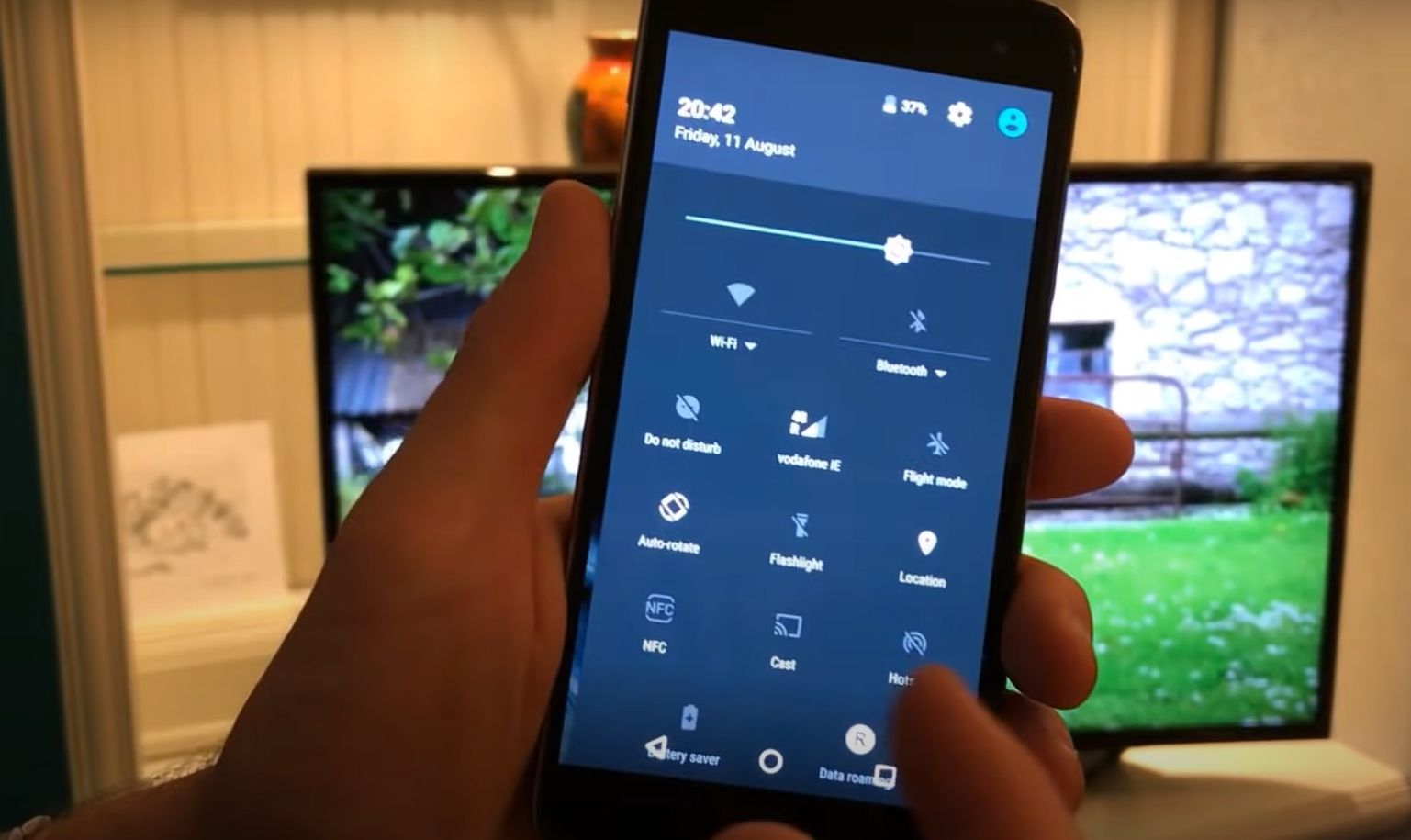
So streamen Sie Smartphone-Inhalte auf einen LG Smart TV
Hier sind die Schritte, die Sie befolgen müssen, um von Ihrem Smartphone auf den LG TV zu streamen:
Schritt 1:Schalten Sie Ihren LG Smart TV ein.
Schritt 2:Öffnen Sie YouTube oder Netflix auf Ihrem Android-Handy. Damit das Casting mit DIAL funktioniert, müssen Sie sicherstellen, dass dieselbe App auch auf Ihrem LG Smart TV installiert ist.
Schritt 3:Tippen Sie auf Ihrem Handy auf das Cast-Symbol oben auf dem Bildschirm der ausgewählten App.
Schritt 4:Wählen Sie dann Ihr LG Smart TV als das Gerät aus, an das Sie die Übertragung übertragen möchten.
Schritt 5:Sie können nun Inhalte aus der App auf Ihrem Smartphone auf Ihrem LG Smart TV ansehen.
Streaming auf LG mit iPhones und iPads
Einige 2019er LG TV-Modelle (OLED B9, C9, E9, W9, R9, Z9-Serie und NanoCell SM9X/SM8X, UHD UM7X-Serie) unterstützen Apple AirPlay 2, sodass Sie den Bildschirm direkt von Ihrem iPhone oder iPad spiegeln können. Wenn Ihr LG Smart TV älter ist (2018 und früher), wird die Bildschirmspiegelung direkt von Ihrem iPhone oder iPad nicht unterstützt. Aber keine Sorge – du kannst die AirBeam TV-App verwenden, um von LG auf den Fernseher zu streamen und dein iPhone oder iPad auf deinem LG Smart TV zu spiegeln.
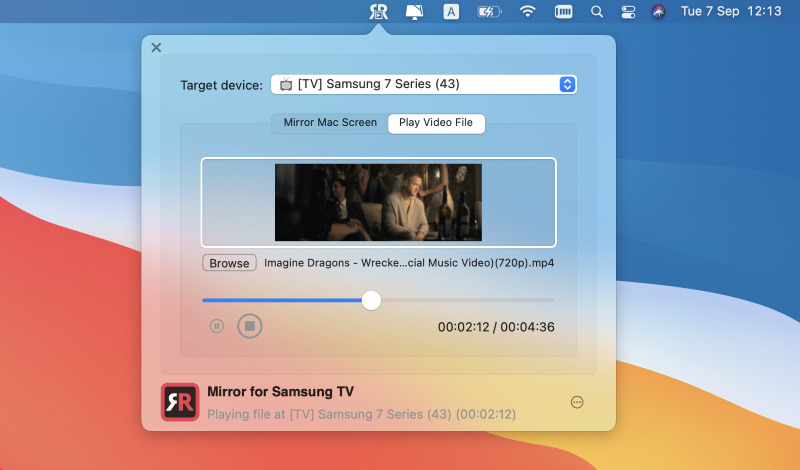
Wie man das iPhone auf LG TV spiegelt
Schritt 1:Laden Sie die AirBeam TV-App auf Ihren LG Smart TV und Ihr iPhone oder iPad herunter.
Schritt 2:Starten Sie die App auf Ihrem iPhone/iPad und wählen Sie Ihren LG Smart TV aus dem Dropdown-Menü aus.
Schritt 3:Klicken Sie auf Start Broadcasting, und Ihr iPhone- oder iPad-Bildschirm sollte sofort auf Ihrem Fernseher erscheinen.
Die besten Streaming-Dienste auf LG TV
Nicht für alle Streaming-Dienste gibt es eine LG TV-App, aber für viele der beliebtesten Streaming-Dienste gibt es Apps auf LG TV, die das Streamen auf LG Smart TV vereinfachen, darunter die folgenden Dienste:
- Sling Orange
- Sling Blau
- Paramount+ Premium
- Hulu
- Starz
- Showtime
- FUNIMATION
- Sling TV & AMC+ & Shudder & Sundance Now & IFC Films Bundle
Wie Sie sehen, gibt es verschiedene Möglichkeiten, von einem Mac, einem Android-Handy oder -Tablet oder einem iPhone oder iPad auf Ihren LG Smart TV (oder einen anderen Smart TV) zu streamen. Welche Methode Sie wählen, hängt davon ab, was für Sie am einfachsten ist, aber ich hoffe, dass dieser Artikel Ihnen dabei hilft, Ihre Lieblingsfilme, -sendungen und -videos auf einen größeren Bildschirm zu streamen.